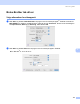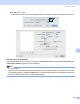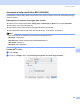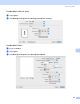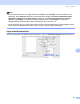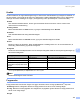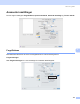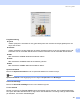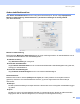Software User's Guide
Table Of Contents
- PROGRAMVAREHÅNDBOK
- Innholdsfortegnelse
- Windows®
- 1 Utskrift
- 2 Skanning
- Skanne et dokument ved hjelp av TWAIN-driveren
- Skanne dokumenter ved hjelp av WIA-driveren (For Windows® XP / Windows Vista®)
- Skanne dokumenter ved hjelp av WIA-driveren (For brukere av Windows Fotogalleri og Windows Skann og faks)
- Bruke Skann-tasten (For brukere med USB-kabel)
- Bruke ScanSoft™ PaperPort™ 11SE med OCR by NUANCE™
- 3 ControlCenter3
- 4 Nettverksskanning (for modeller med innebygd nettverksstøtte)
- 5 Fjernoppsett (ikke tilgjengelig for DCP-modeller, MFC-250C, MFC-290C og MFC-297C)
- 6 Brother PC-FAX-programvare (bare MFC-modeller)
- 7 PhotoCapture Center™
- 8 Brannmurinnstillinger (for nettverksbrukere)
- Apple® Macintosh®
- 9 Skrive ut og fakse
- 10 Skanning
- 11 ControlCenter2
- 12 Nettverksskanning (for modeller med innebygd nettverksstøtte)
- 13 Fjernoppsett og PhotoCapture Center™
- Stikkordliste
- brother NOR
Skrive ut og fakse
157
9
Merk
• Når du bruker funksjonen for tosidig utskrift, kan Tosidig 1 eller Tosidig 2 redusere problemer med
papirstopp. Gå til Avansert kategorien for skriverdriveren og klikk så på Andre utskriftsalternativer
Avanserte innstillinger for tosidig utskrift... trekanten. Fra Avanserte innstillinger for tosidig
utskrift, velg Tosidig 1 for å redusere utskriftshastigheten eller velg Tosidig 2 for å redusere
utskriftshastighet og blekkmengde. (Ikke tilgjengelig for Mac OS
®
X 10.2.x)
• Når du velger funksjon for tosidig utskrift bruker skriveren alle blekkpatronene for farge/gråskala utskrift.
Når en eller flere blekkpatroner trenger å byttes, stopper skriveren alle utskriftsjobber.
Velge utskriftsalternativer 9
Hvis du vil ha styringen med bestemte utskriftsfunksjoner, velger du
Utskriftsinnstillinger
i dialogruten Skriv ut.